在Excel中,使用鼠标拖动进行排序号的方法主要有以下几点:使用填充柄、使用“Ctrl”键进行复制、使用数据排序功能。 其中,使用填充柄是最常用且最简便的方法,它能快速自动填充序列号。以下是详细描述:
使用填充柄是Excel中非常便捷的功能。首先,您需要在单元格中输入初始的排序号,然后将鼠标移至单元格右下角的小方块(即填充柄),当鼠标变成一个小黑十字时,按住左键并向下拖动,Excel会自动填充连续的排序号。这种方法不仅节省时间,还能有效减少手动输入的错误。
一、使用填充柄
填充柄是Excel中一个非常强大的工具,能够快速生成序列数据。以下是具体步骤:
输入初始值:在第一个单元格中输入起始数值,例如“1”。
选择填充柄:将鼠标移到单元格右下角的小黑方块上,鼠标指针会变成一个小黑十字。
拖动鼠标:按住左键并向下拖动,鼠标经过的单元格会自动填充连续的数值。
使用填充柄不仅适用于数字,还可以用于日期、时间、文本等多种数据类型。例如,您可以输入“星期一”,然后拖动填充柄,Excel会自动填充“星期二”、“星期三”等。
二、使用“Ctrl”键进行复制
有时候,您可能需要复制而不是生成序列号。这时可以使用“Ctrl”键:
输入初始值:在第一个单元格中输入起始数值,例如“1”。
选择填充柄:将鼠标移到单元格右下角的小黑方块上,鼠标指针会变成一个小黑十字。
按住“Ctrl”键:按住键盘上的“Ctrl”键,并拖动鼠标,Excel会复制初始值到其他单元格,而不是生成序列。
三、使用数据排序功能
当您的数据已经存在,但需要重新排序时,可以使用数据排序功能:
选择数据范围:选择需要排序的整个数据范围,包括标题行。
打开排序对话框:点击菜单栏的“数据”选项卡,然后选择“排序”。
设置排序条件:在弹出的对话框中,选择需要排序的列,并选择排序方式(升序或降序)。
数据排序功能不仅适用于数值,还可以对文本、日期等多种数据类型进行排序,适用于更复杂的数据处理需求。
四、排序与筛选功能
Excel提供了强大的排序与筛选功能,可以帮助您对数据进行多维度排序:
多列排序:选择数据范围,点击“数据”选项卡下的“排序”,在弹出的对话框中,添加多个排序条件,例如先按“姓名”排序,再按“分数”排序。
自定义排序:如果预设的排序方式不能满足需求,可以选择“自定义排序”,手动设置排序次序。
五、使用公式生成排序号
对于需要动态更新的排序号,可以使用公式:
基本公式:在第一个单元格中输入公式=ROW(A1),然后拖动填充柄,这样可以生成连续的行号。
复杂公式:如果需要根据某些条件生成排序号,可以使用IF、VLOOKUP等函数组合,例如=IF(B2="是",ROW(A1),""),只为满足条件的行生成排序号。
六、排序号的实际应用
数据分析:在数据分析中,排序号可以帮助快速定位数据行,特别是当数据量较大时,更显得尤为重要。
报告生成:在生成报告时,排序号可以帮助明确数据的位置和顺序,使报告更具可读性。
数据验证:在进行数据验证时,排序号可以帮助快速对比不同数据源的数据,发现不一致之处。
七、常见问题与解决方法
填充柄不工作:有时,填充柄可能无法正常工作,您可以检查Excel选项中的“填充柄和单元格拖放”是否被禁用。
自动填充错误:如果自动填充生成了错误的数据,可以通过撤销操作(Ctrl+Z)恢复,并重新设置初始值和填充方向。
排序错误:数据排序时可能会出现错误,可以通过检查排序条件和数据范围,并重新排序来解决。
八、Excel排序号的高级应用
动态排序:使用动态排序号,结合Excel的动态数组公式,可以实现自动更新的排序号。例如,使用SORT和SEQUENCE函数组合,实现动态排序号。
条件排序:在某些情况下,可能需要根据特定条件生成排序号,可以使用IF、COUNTIF等函数组合,实现条件排序。
九、Excel排序号的注意事项
数据类型一致性:确保排序的数据类型一致,例如数值与文本不要混用,以免影响排序结果。
数据范围选择:在进行排序操作时,确保选择了正确的数据范围,包括标题行,以避免数据错位。
保存备份:在进行大规模排序操作前,建议保存数据备份,以防操作失误导致数据丢失。
十、总结
通过本文的介绍,您应该对Excel中使用鼠标拖动进行排序号的方法有了全面的了解。无论是使用填充柄、使用“Ctrl”键进行复制,还是使用数据排序功能,都可以帮助您高效地处理数据。同时,本文还介绍了排序号的实际应用、常见问题与解决方法,以及高级应用和注意事项。希望这些内容能够帮助您在日常工作中更好地使用Excel,提高工作效率。
相关问答FAQs:
1. 如何使用Excel进行排序?
问题: 我该如何在Excel中对数据进行排序?
答案: 在Excel中,您可以通过以下步骤对数据进行排序:选择要排序的数据范围,然后点击“数据”选项卡上的“排序”按钮。在弹出的对话框中,选择要排序的列和排序顺序,然后点击“确定”即可完成排序。
2. 怎样使用鼠标在Excel中拖动排序号?
问题: 我想在Excel中使用鼠标拖动排序号,该怎么做?
答案: 首先,在您的Excel表格中,确保每行都有一个排序号列。然后,在排序号列的第一行输入“1”,并选择该单元格。将鼠标移动到单元格的右下角,光标将变成一个黑色十字。点击并拖动光标向下拖动到您想要填充的范围。当您释放鼠标时,Excel会自动填充剩余的排序号。
3. 为什么在Excel中拖动排序号时出现错误?
问题: 我在Excel中拖动排序号时,出现了一些错误,导致排序号没有正确填充。这是怎么回事?
答案: 出现此问题的原因可能是由于您在拖动排序号时,未正确选中排序号列。请确保您已正确选择了排序号列的第一行,并且鼠标指针位于单元格的右下角,以确保正确的拖动和填充。如果问题仍然存在,您可以尝试重新选择排序号列并重复拖动排序号的过程。
文章包含AI辅助创作,作者:Edit1,如若转载,请注明出处:https://docs.pingcode.com/baike/4474410